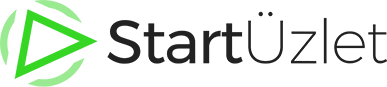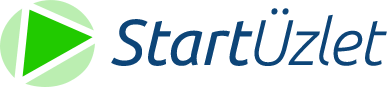Közösségi megosztás eszköztár megjelenítése a webáruház publikus felületén
Az egyes webáruház tartalmak ismerősökkel, barátokkal történő megosztásához egyszerűen megjeleníthetőek a közismert közösségi hálózatokhoz (például: Facebook) tartozó megosztást segítő eszköztárak ("gombok").
1. Látogasson el a https://www.addthis.com weboldalra.
2. Válassza ki, mely megosztási lehetőséget kívánja megjeleníteni a webáruháza oldalain.
Ezen az oldalon az alábbi két lehetőséget célszerű alkalmazni:
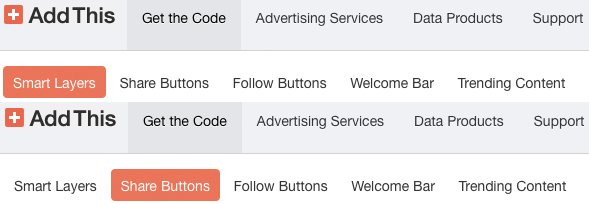
A)Smart Layers megjelenítés, melynek keretén belül az oldal jobb vagy bal oldalán folyamatosan megjelenítésre kerülnek a gombok és görgetéskor az oldallal együtt "csúsznak".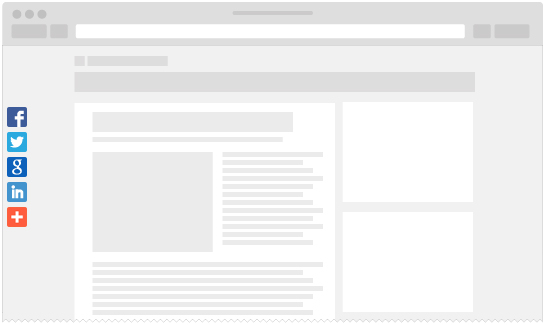
Smart Layers használata esetén a Share opció használata javasolt.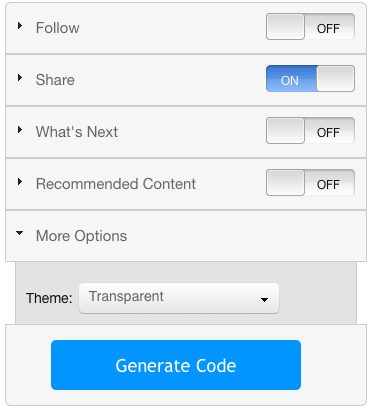
B)Share Buttons melynek keretén belül a kiválasztott megosztás gombok kerülnek megjelenítésre. Ez megjeleníthető kategória, termék adatlap előtt de akár tartalmi oldalak vagy blog bejegyzések előtt is.
3. Az alkalmazni kívánt eszköztár kiválasztását követően a beillesztendő kódot kell legenerálni a Generate Code gombra kattintva.
Ha szeretne statisztikai adatokat az eszköztár használatáról regisztráljon egy fiókot. Amennyiben nem, a Don't want analytics? gombra kattintva azonnal kimásolható a beillesztendő kód.
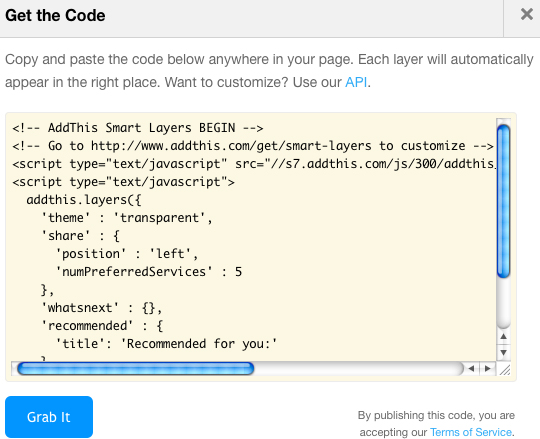
A kód részlet bármelyikére rákattint, azonnal kijelölésre kerül a teljes kód. A crtl+c billentyű kombinációval tudja kimásolni a kódot.
4. Kód elhelyezése a webáruház adminisztrációs felületén.
A) Smart Layers esetén:
Beállítások (fogaskerék ikon) > Haladó beállítások > Általános > Body elejére html kód mezőbe kattintást követően ctrl+v billentyű kombinációval beilleszthető a kód. A kód beillesztését követően az Ürlap elküldése gombra kattintva rögzíthető az adatlap.
B) Share Buttons esetén:
Beállítások (fogaskerék ikon) > Haladó beállítások > Webáruház > Összes termék oldal (termékadatlap) elejére html kód: mezőbe történő kattintást követően ctrl+v billentyű kombinációval beilleszthető a kód. A kód beillesztését követően az Ürlap elküldése gombra kattintva rögzíthető az adatlap.
Igény esetén beilleszthető ezen kód az alábbi mezőkbe is:
- "Összes kategória oldal (terméklista) elejére html kód:"
- Beállítások (fogaskerék ikon) > Haladó beállítások > Tartalomkezelő "Összes oldal elejére html kód:"
A Facebook lájk doboz elhelyezéséről egy korábbi bejegyzésünkben tájékozódhat, mely az alábbi címen érhető el (fontos, hogy üzleti profillal kell rendelkeznie, nem pedig személyes profillal!):
https://startuzlet.hu/blog/facebook_like_doboz_elhelyezesenek_lepesei.html
Amennyiben segítségre van szüksége, kérjük jelezze és segítünk a gombok megjelenítésében vagy akár a lájk doboz elhelyezésében.
A bejegyzés eddigi hozzászólásai:
Az adott médiafelületen történő megosztáshoz nem szükséges, hogy tartalom tulajdonosa is elérhető legyen azon a felületen, hálózaton. Ilyen esetekben az adott tartalom kerül megosztásra nem az adott üzleti oldal vagy közösségi média felhasználója.